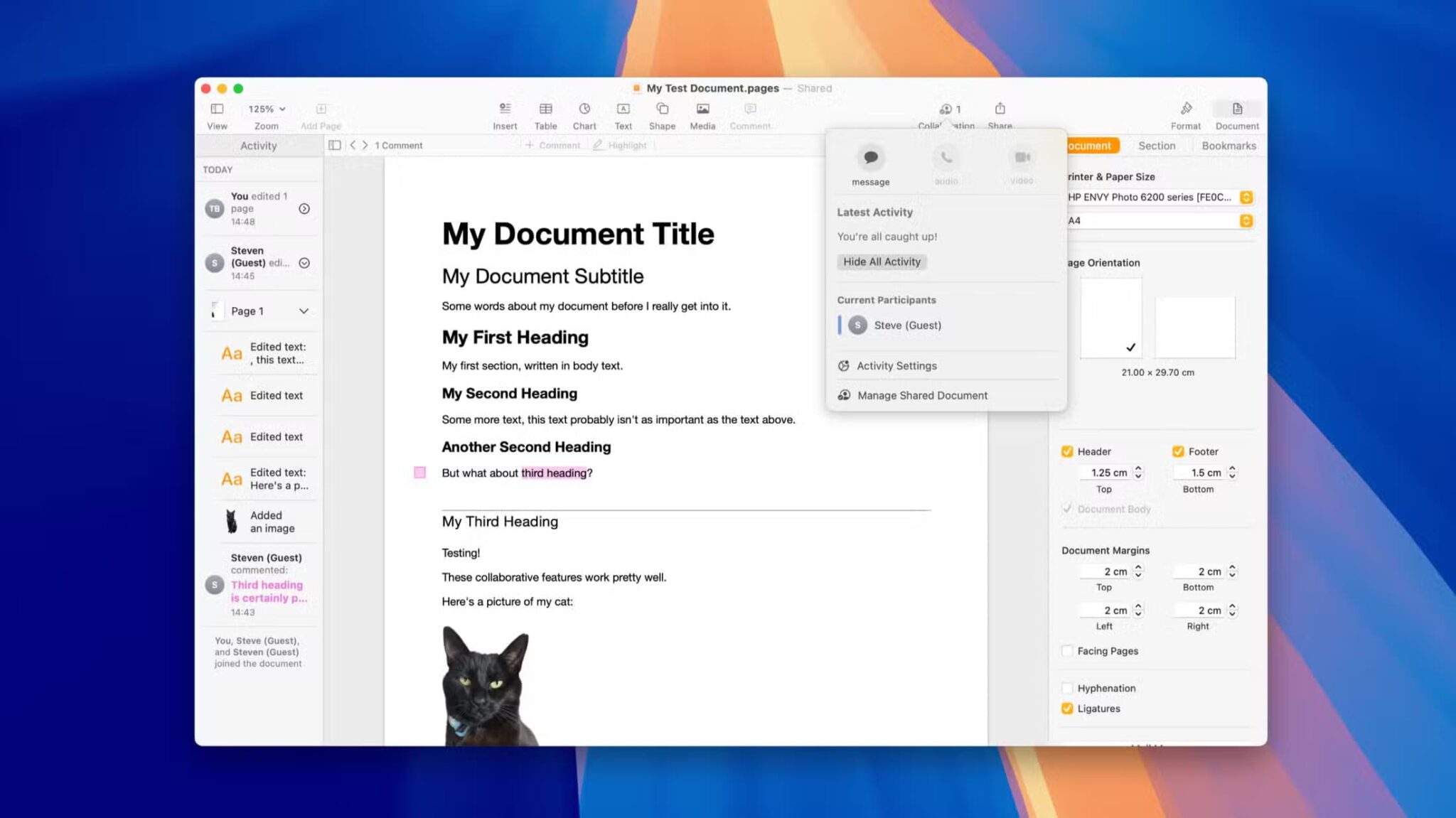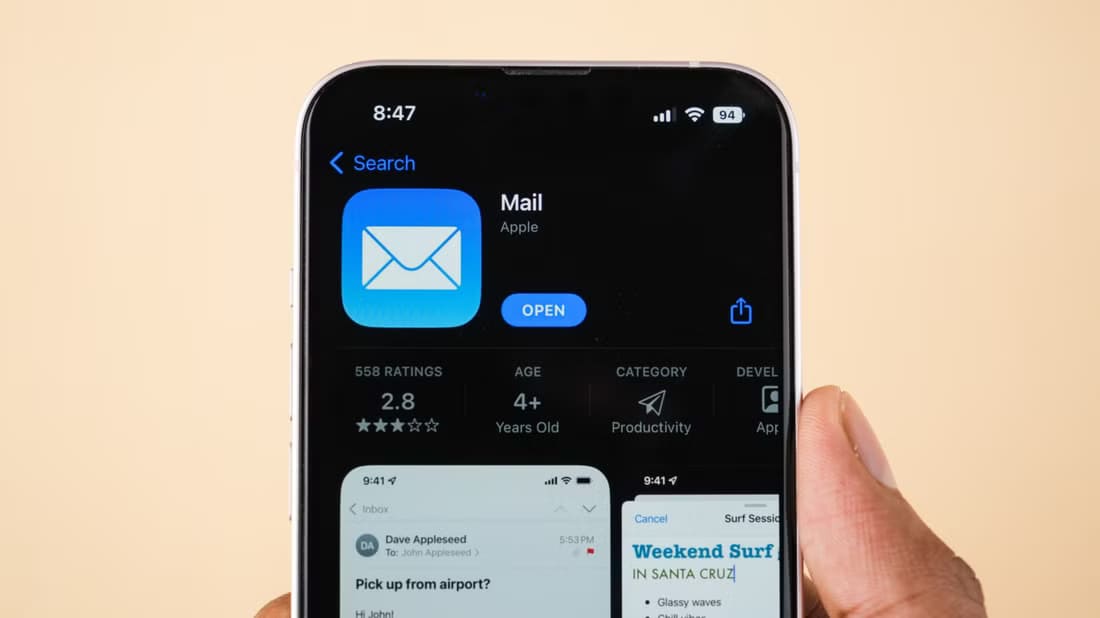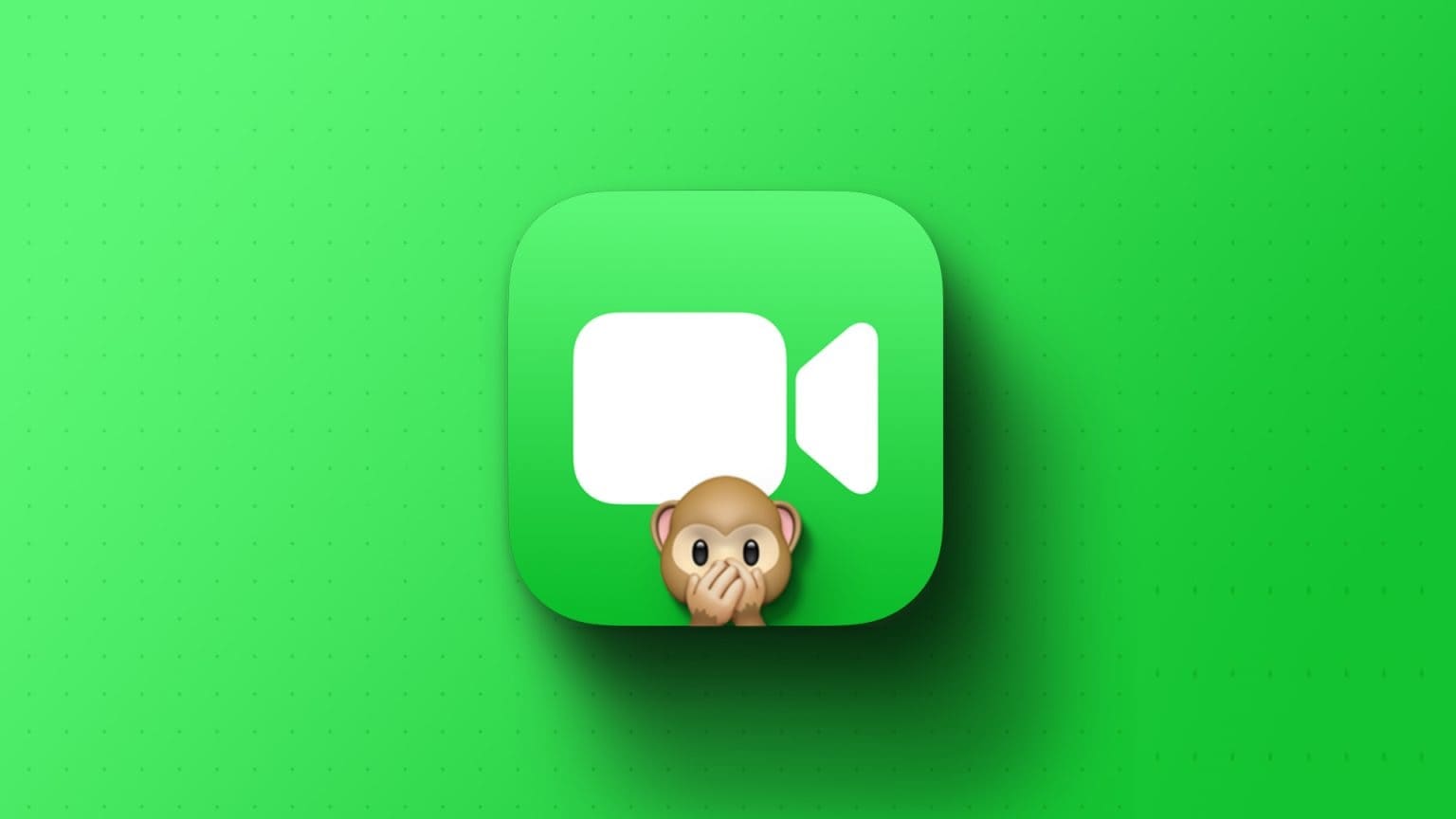Apple Watch er en utmerket følgesvenn for din iPhone. Sammen med de vanlige funksjonene som visning av varsler og sporing av treningsøkter, kan du til og med dele aktiviteten din med venner og familie for å konkurrere mot dem. Men når det ikke fungerer etter hensikten, kan det være noe frustrerende å bruke. Problemer som Apple Watch kobler ikke til iPhone Eller å ikke lade Apple-klokken er veldig vanlig. Mens du følger feilsøkingsrutinen ved å starte Apple-klokken på nytt. Mange brukere blir imidlertid forvirret når Apple-klokken setter seg fast på Apple-logoen når de prøver å starte opp. Hvis du støter på dette problemet, her er noen enkle måter å fikse Apple Watch som sitter fast på Apple-logoen.

1. Koble klokken til laderen
Når Apple-klokken ikke slår seg på og sitter fast på Apple-logoen, kobler du den til laderen som en forholdsregel. Apple Watch-batteriet kan tømmes raskt under oppstart, og det kan ikke slå seg på. Ta på deg Apple Watch på ladeskiven og la den være sånn en stund.

Etter en stund skal Apple-klokken slå seg på automatisk og starte opp i watchOS.
Profftips: Prøv å ikke tømme Apple Watch-batteriet helt, da det kan påvirke helsen til batteriet i det lange løp.
2. Bruk den originale Apple-fraktemballasjen
Apple Watch bruker en proprietær ladeløsning og lader med en trådløs lader i esken. Hvis du bruker en tredjepartslader, prøv den som fulgte med Apple Watch. Noen versjoner av watchOS tidligere fungerte ikke bra med tredjepartsladere. Derfor er det bedre å bruke en direktelader fra Apple.
3. La Apple Watch kjøle seg ned
Noen ganger kan det hende at Apple Watch ikke slår seg på hvis temperaturnivåene er for høye. Overoppheting av verktøy er ikke et godt tegn og kan forårsake uregelmessigheter under bruk. Hvis du har brukt Apple Watch i områder med mye varme i lang tid, kan den ha blitt overopphetet. Enten det er utendørs på en varm, solrik dag eller ved å sitte i nærheten av et bål eller en maskin som genererer mye varme.

Ta klokken av håndleddet og sett den på et kjølig sted for avkjøling. Slå den deretter på ved å trykke og holde inne sideknappen på Apple-klokken.
4. Hardt tilbakestilt APPLE-klokke
Noen ganger er løsningen på mange problemer en enkel omstart eller tilbakestilling. Trykk og hold inne Apple Watch-sideknappen og Digital Crown samtidig i 10 sekunder. Slipp knappene når du ser Apple-logoen.
Apple Watch vil starte på nytt. Merk at du bare starter klokken på nytt ved å gjøre dette, den vil ikke slette dataene dine.
5. Gjenopprett klokken med iPhone
Når iPhone har et problem, kan du gjenopprette den til fabrikkinnstillingene. Du må imidlertid sette den i gjenopprettingsmodus og koble den til din Mac eller PC. Med iOS 15.4 og watchOS 8.5 lar Apple deg nå gjenopprette Apple Watch hvis du ikke kan slå den på. Slik gjør du det.
Merk: Denne metoden fungerer bare hvis Apple-klokken blir sittende fast på Apple-logoen en stund før den viser et rødt utropstegn eller iPhone- og Apple Watch-ikonet.
Trinn 1: Hvis det vises på Apple Watch rødt utropstegn Etter å ha kommentert Apple-logo Trykk en stund Sideknapp under kronen to ganger. Dette vil sette det inn gjenopprettingsmodus.
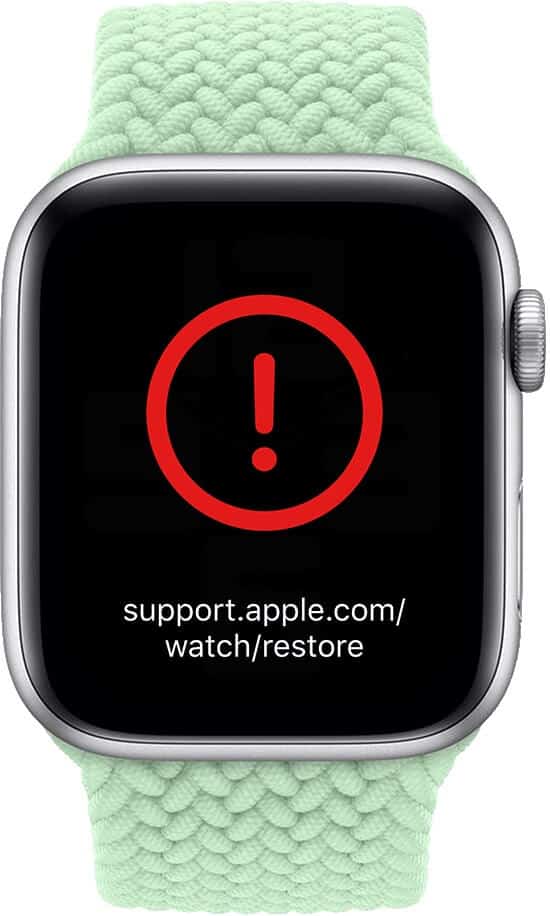
Dette er indikert med symboler iPhone og Apple Watch ved siden av hverandre. Hvis Apple Watch allerede viser dette, kan du hoppe direkte til neste steg.

Trinn 2: kom deg opp Oppdater iPhone din til iOS 15.4 eller opp og åpne den. Deretter aktiverer du My Switch Slå på Wi-Fi og Bluetooth.
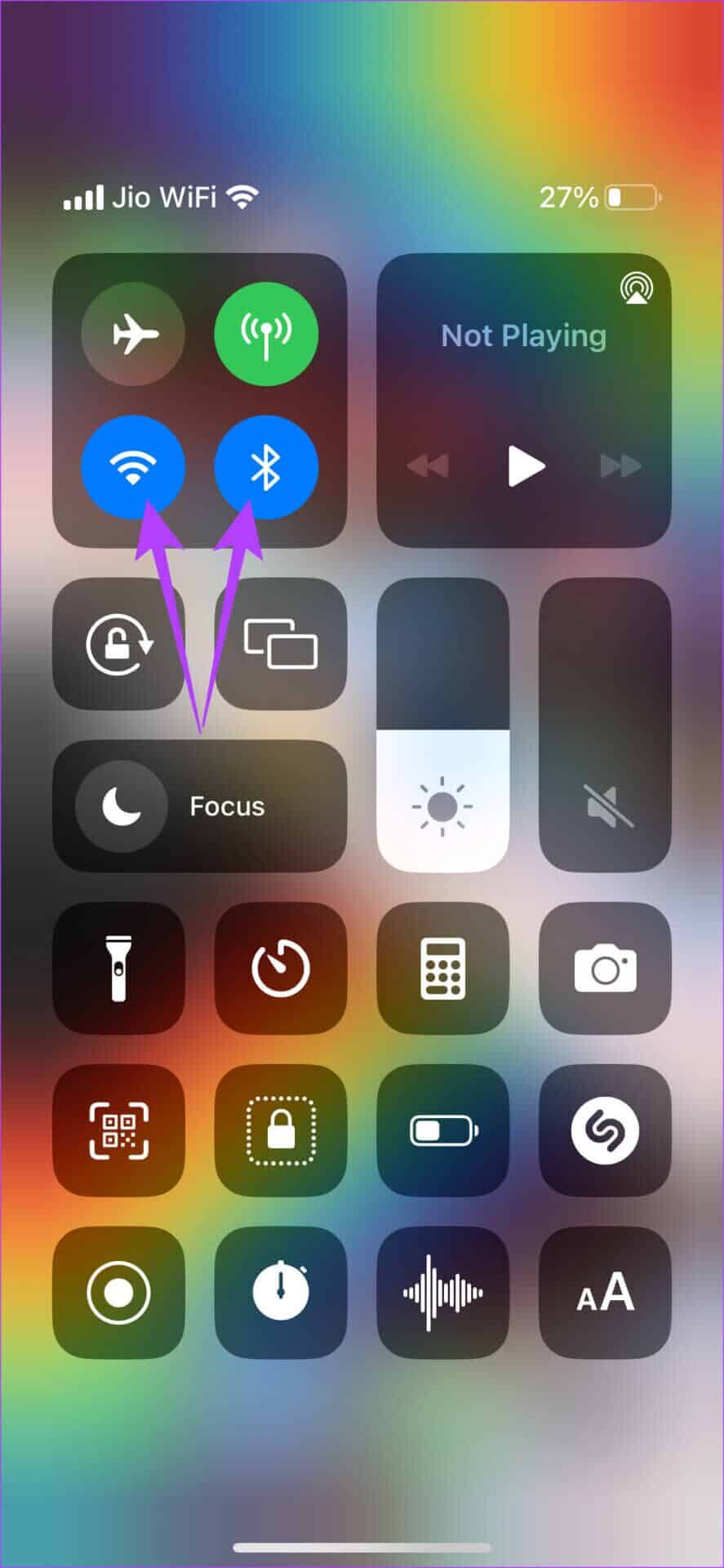
Apple foreslår å koble til et 2.4 GHz Wi-Fi-nettverk i stedet for et 5 GHz-nettverk.
Steg 3: Plasser Apple Watch på ladeplaten.
Trinn 4: Klikk på Sideknappen på Apple Watch Bunnen av kronen to ganger for å vise Krav på iPhone.
Trinn 5: En gang vises en popup som sier Gjenoppretting av Apple Watch , Klikk på Fortsette på iPhone og følg instruksjonene på skjermen for å gjenopprette den til fabrikkinnstillingene.
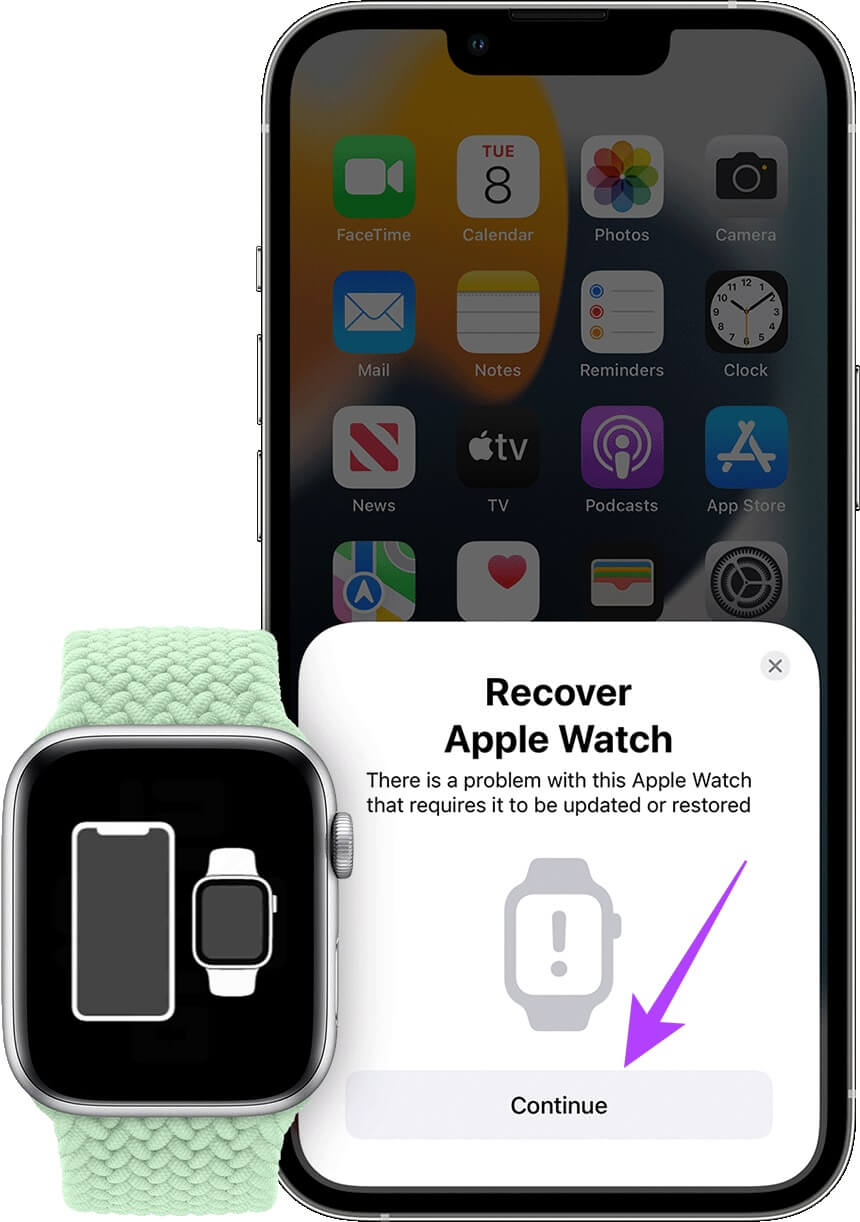
Merk at dette trinnet vil slette den interne lagringen på Apple Watch.
Vent til gjenopprettingsprosessen er fullført. Apple-klokken din starter på nytt i watchOS. Sett opp klokken på din iPhone fra bunnen av.
Gjør Apple Watch til live igjen
Når du følger trinnvise instruksjoner, bør du kunne starte opp i Apple-klokken og bruke den akkurat som før. Hvis ingen av løsningene viser seg å være nyttige, kan det hende at Apple-klokken din har en maskinvarefeil som siste utvei er å ta den til et Apple-autorisert servicesenter.